De omzetting van eenheden is een alledaagse zaak die vaak voorkomt in zowel wetenschappelijke als praktische toepassingen. Excel biedt je een eenvoudige oplossing om dergelijke berekeningen efficiënt uit te voeren. In deze handleiding leer je stap voor stap hoe je eenheden in Excel kunt omrekenen en krijg je nuttige tips om tijd te besparen en de nauwkeurigheid van je berekeningen te waarborgen.
Belangrijkste bevindingen
- Excel maakt het je gemakkelijk om eenheden om te zetten.
- Je kunt de omzettingsfunctie gebruiken voor verschillende eenheden, waaronder gewicht en oppervlakte.
- Aangepaste opmaak helpt om de resultaten gelijkmatig weer te geven.
Stapsgewijze handleiding voor het omzetten van eenheden
Het omzetten van eenheden in Excel gebeurt met behulp van de omzettingsfunctie. Hier leg ik je uit hoe dat werkt.
Voer eerst je beginwaarden in een Excel-tabel in. Laten we zeggen dat je een lijst hebt van gewichten in kilogram in een kolom. Om deze waarden om te zetten in gram, gebruik je de omzettingsfunctie van Excel.
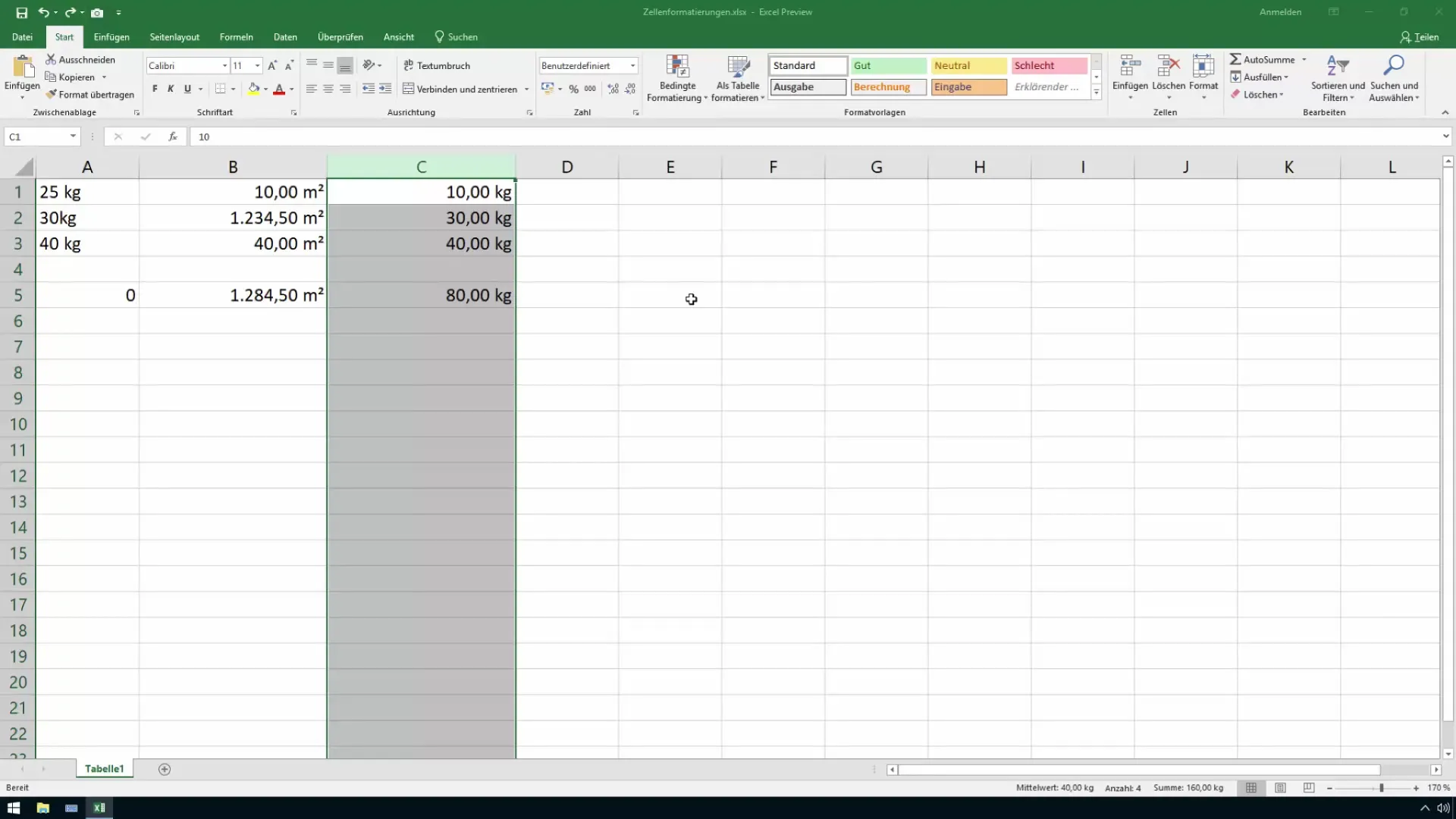
Voer in een lege cel de volgende formule in: =OMZETTEN(A1; "kg";"g"), waarbij A1 de cel is die de waarde in kilogram bevat. Excel herkent de eenheden die je opgeeft en voert de omzetting automatisch uit.
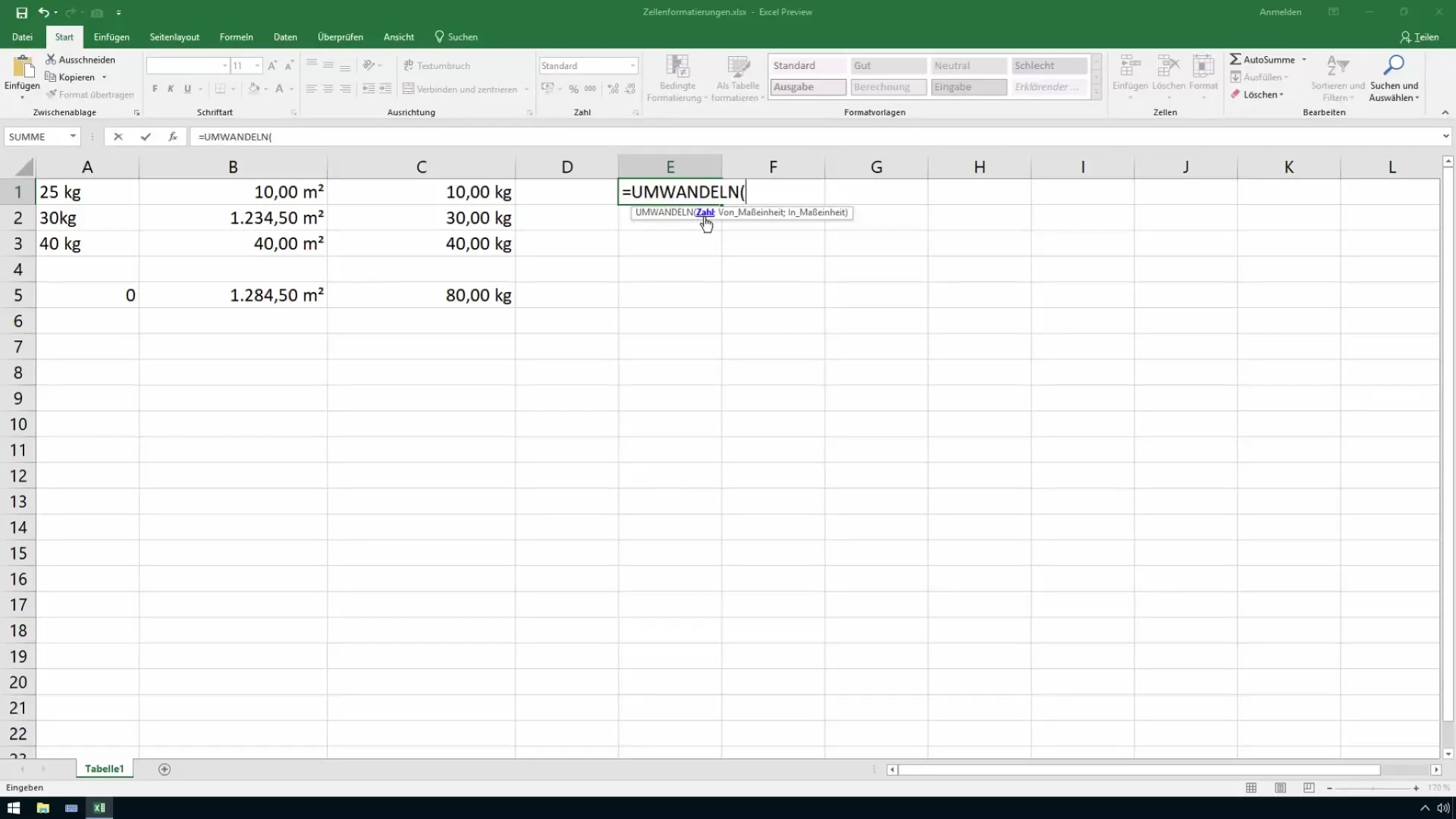
Met deze formule wordt van 10 kg, die je hebt ingevoerd in A1, direct 10.000 g gemaakt. Om ervoor te zorgen dat de weergave correct is, kun je deze cel opmaken zodat wordt aangegeven dat het gram is.
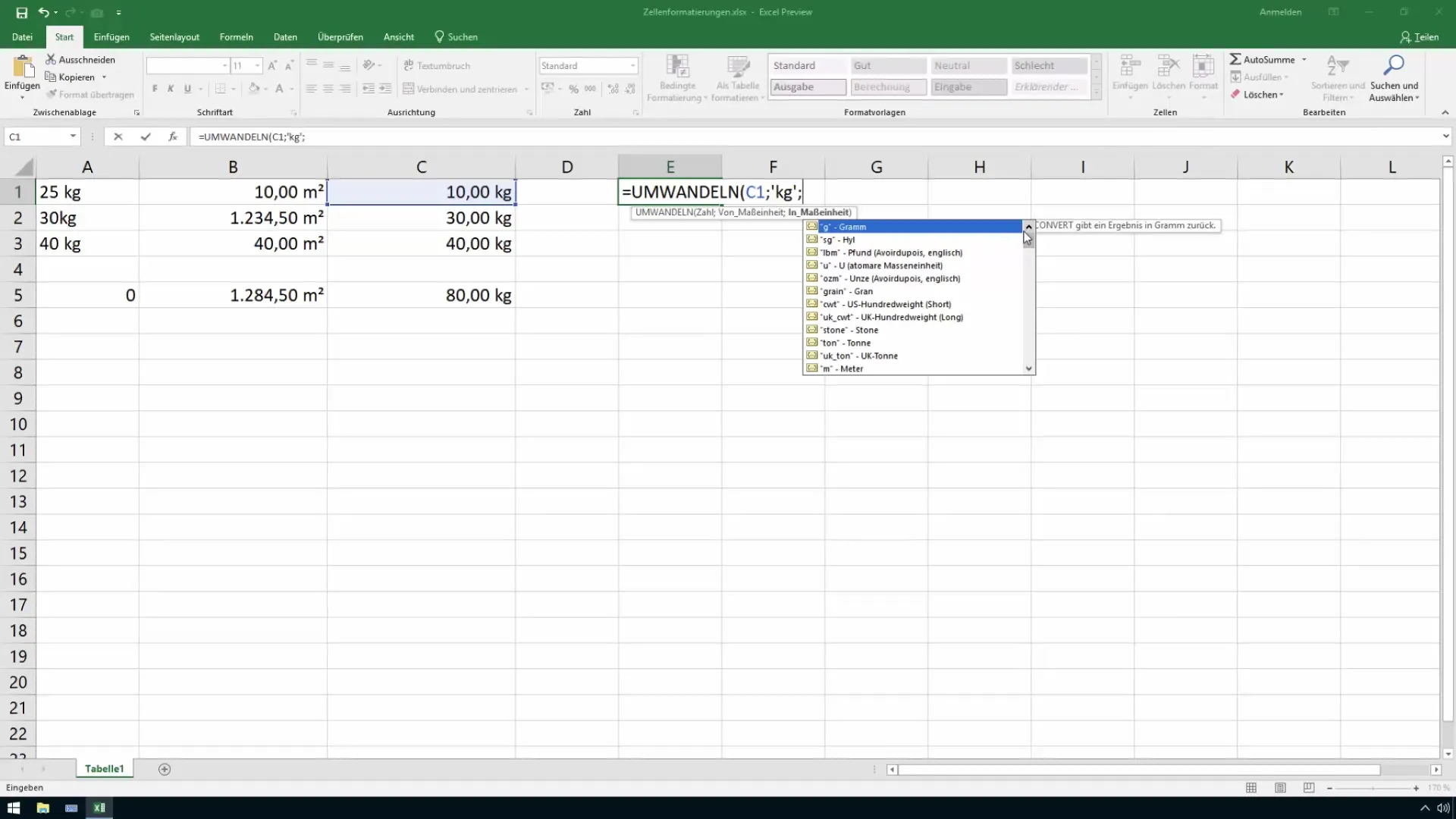
Je hebt nu succesvol gewichtseenheden omgezet. Laten we vervolgens een oppervlakte omrekenen. Als je bijvoorbeeld vierkante meters naar vierkante voet wilt omrekenen, kun je dit ook doen met de OMZETTEN-functie.
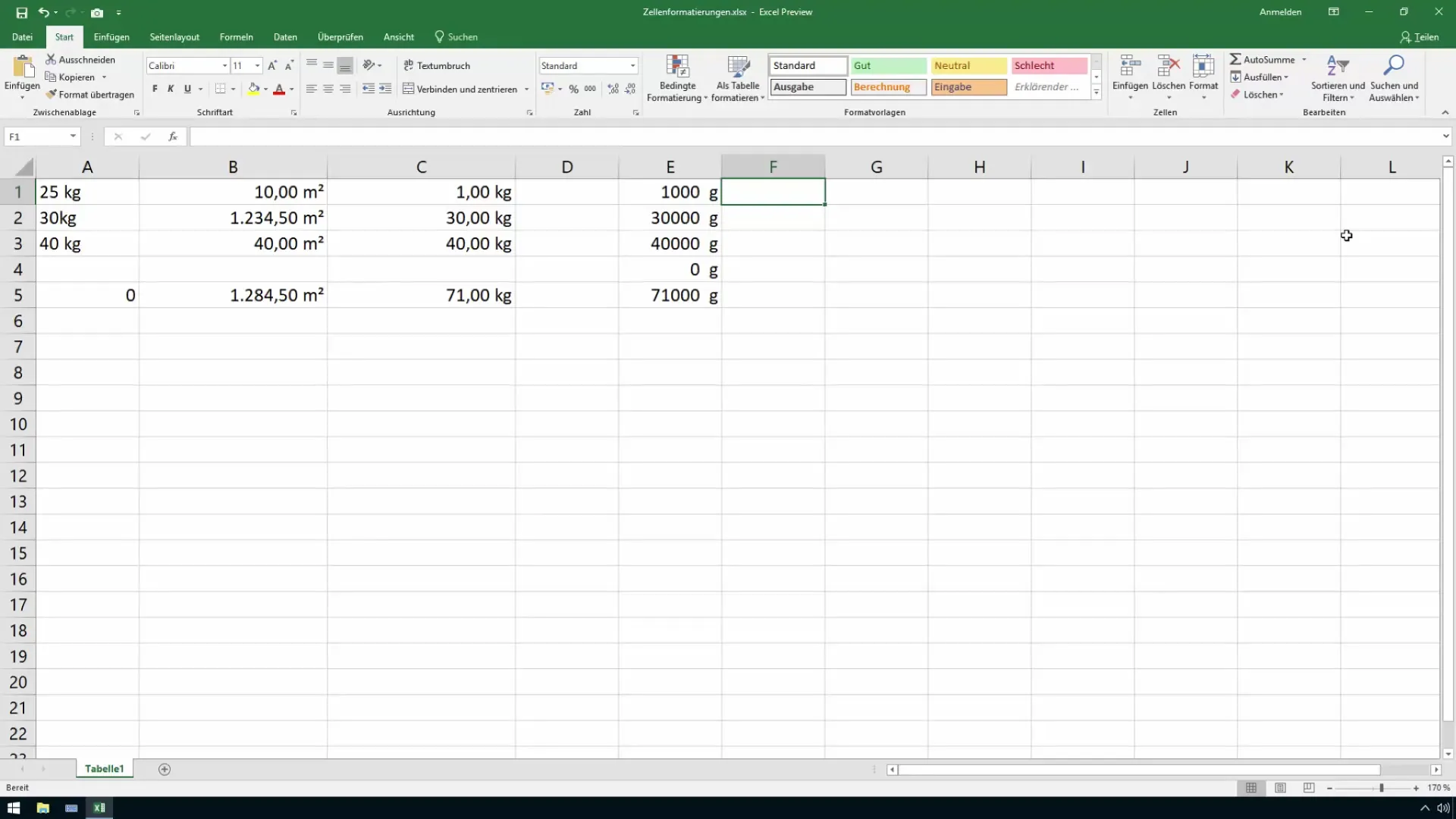
Ga weer naar een lege cel en typ de formule =OMZETTEN(B1; "m²"; "ft²") in, waarbij B1 de cel met de vierkante meters vertegenwoordigt. Excel geeft je nu de omgerekende oppervlakte weer in vierkante voet.
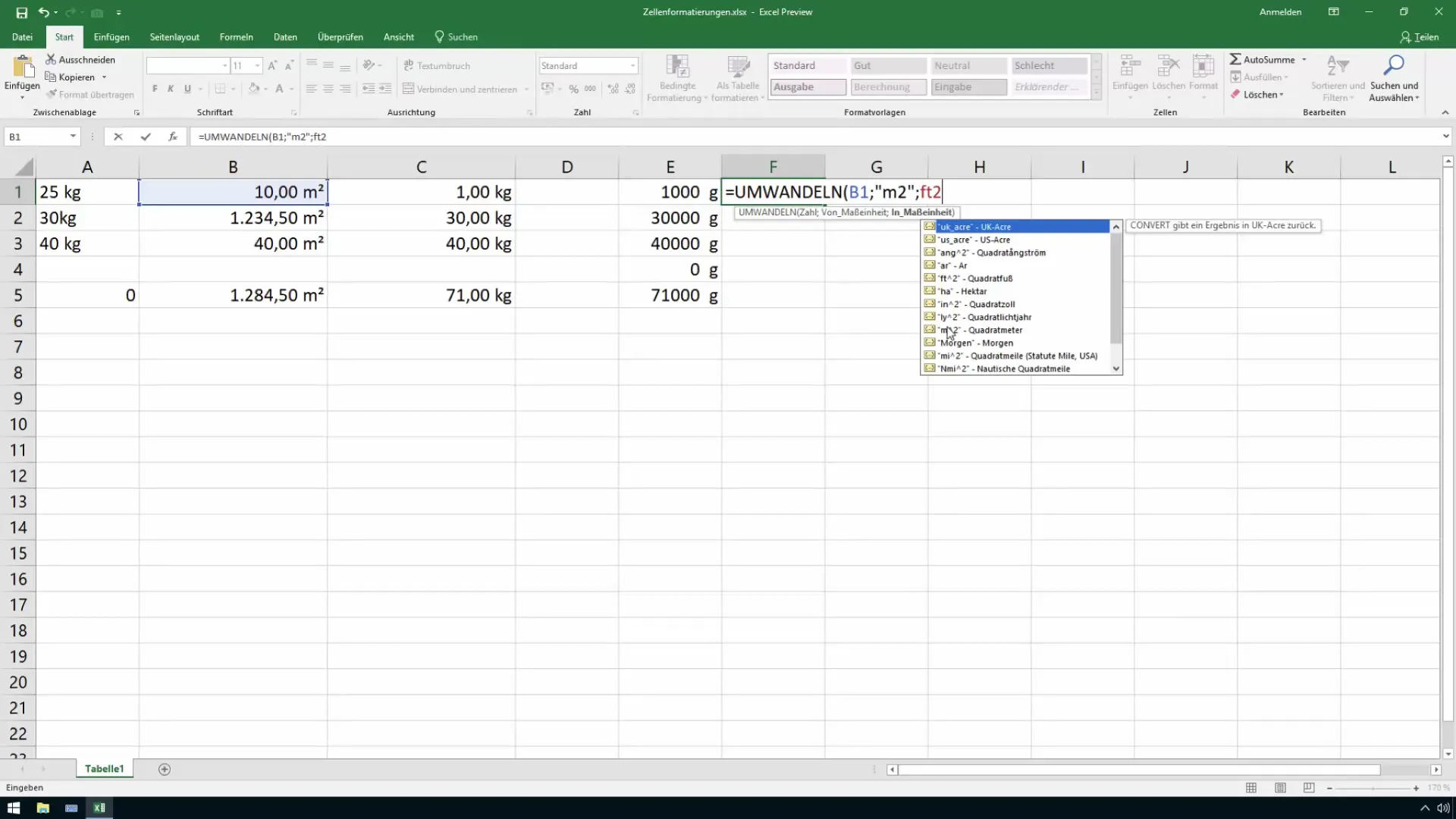
Deze omzettingen kunnen ook op andere eenheden worden toegepast. Zo kun je afstanden zoals meter naar mijlen of voet naar yards omrekenen. Voer gewoon de bijbehorende eenheden in de formule in.

Ook druk-, energie- en temperatuureenheid kunnen op dezelfde manier worden omgezet. Deze functionaliteit is niet alleen handig, maar bespaart je ook veel tijd bij berekeningen.
Als je regelmatig eenheden omzet, moet je de mogelijkheid om aangepaste formaten voor je cellen te maken niet missen. Zo blijft je tabel overzichtelijk en zijn je berekeningen duidelijk te begrijpen.
Voor toekomstige referenties kun je de omzettingen in een tabel verzamelen en indien nodig ophalen. Een goede documentatie helpt je het overzicht te behouden.
Je hebt nu alle basisstappen geleerd voor het omzetten van eenheden in Excel. Deze functie is uiterst veelzijdig en kan worden toegepast in tal van scenario's, van het beheren van je fitnessgegevens tot wetenschappelijke berekeningen.
Samenvatting
In deze handleiding heb je geleerd hoe je verschillende eenheden in Excel kunt omrekenen. De omzettingsfunctie van Excel is eenvoudig te gebruiken en levert snel nauwkeurige resultaten. Zo kun je je gegevens effectief beheren en tijd besparen.
Veelgestelde vragen
Hoe kan ik meerdere eenheden omzetten in Excel?Je kunt de omzettingsfunctie voor elke cel gebruiken waarin je een omzetting nodig hebt. Voer eenvoudig de bijbehorende formule in.
Welke eenheden ondersteunt Excel voor omzetting?Excel ondersteunt een verscheidenheid aan eenheden, zoals gewicht (kilogram, gram), oppervlakte (vierkante meter, vierkante voet) en nog veel meer.
Waar kan ik een lijst van ondersteunde eenheden vinden?De ondersteunde eenheden vind je in de Excel Help-handleiding of rechtstreeks in Excel door de omzettingsfunctie te openen.


